Программа дистанционного управления рабочим столом Ammyy Admin позволяет подключаться удаленно через Remote Desktop Protocol. Это решает проблему, когда нужно установить именно RDP подключение, но отсутствует "белый" ip адрес и не хочется использовать сервисы динамических DNS или VPN. Небольшая инструкция по настройке.
Для начала скачаем программу удаленного доступа с сайта www.ammyy.com:

После сохранения файла,копируем его на компьютер клиент и компьютер сервер. При запуске будет уведомление о том, что файл может навредить компьютеру, нажимаем "Запустить":

Настройка Ammyy Admin на сервере.
Запускаем программу на сервере, запускаем службу, чтобы программа работала без входа в систему пользователя (служба запустится только с правами администратора):

Далее заходим в настройки:

Во вкладке "Клиент" нажимаем "Права доступа":
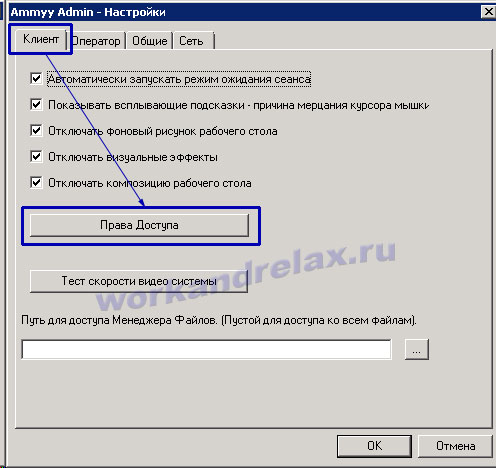
Значком "+" добавляем пользователя с правами доступа:

В следующем окне, если нужно открыть доступ с конкретного ID клиента Ammyy Admin указываем его, если с любого компьютера оставляем ANY. Задаем пароль и нажимаем "ОК":
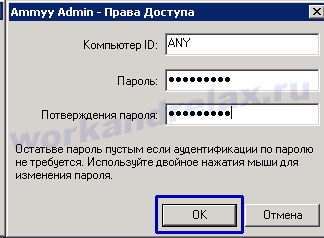
После создания пользователя отметим галочками, что он может делать и нажимаем "ОК" (я к примеру отключил за ненадобностью голосовой чат и защитил настройки от изменения):

На этом настройка Ammyy Admin на сервере завершена.
Настройка Ammyy Admin на клиенте.
Запускаем программу, указываем тип соединения Microsoft RDP, вводим ID сервера (на сервере он указан как Ваш ID) и подключаемся:

Вводим пароль:
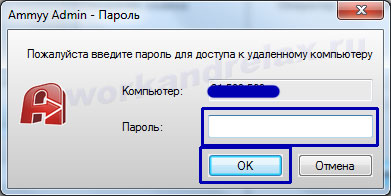
Далее видим, что запущен клиент RDP, ОС Windows сообщает, что не удается проверить издателя (не всегда так пишется), нажимаем "Подключить":
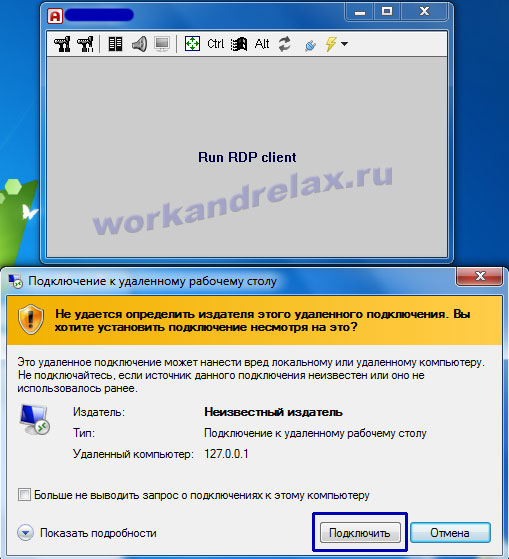
Теперь вводим логин и пароль пользователя сервера:

На следующее сообщение отвечаем да:

И видим удаленный рабочий стол RDP Ammyy Admin.
Если вдруг пишет mstsc terminated, вы превысили время ожидания подключения, попробуйте еще раз, но введите логины и пароли быстрее.

